- Kai kuriais atvejais savo kompiuteryje nerandate nuskaityto dokumento, nes jis saugomas nežinomoje vietoje.
- Yra du paprasti būdai, kaip įveikti šią situaciją, ir mes juos aptarsime toliau.
- Geriausių produktų naudojimas yra svarbus jūsų skaitmeninei patirčiai. Mūsų svetainėje rasite puikių rekomendacijų Pirkimo vadovai.
- Mūsų vadovėliai ir vadovai Skyrius „Kaip“ padės išspręsti visas su programine įranga susijusias problemas.
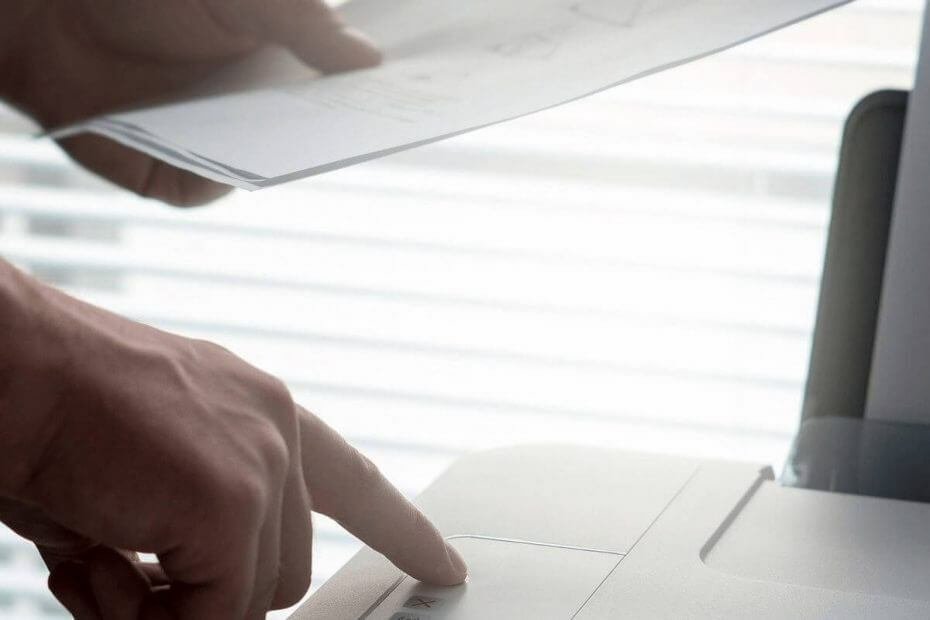
Ši programinė įranga ištaisys įprastas kompiuterio klaidas, apsaugos jus nuo failų praradimo, kenkėjiškų programų, aparatūros gedimų ir optimizuos jūsų kompiuterį, kad jis būtų maksimaliai efektyvus. Išspręskite kompiuterio problemas ir pašalinkite virusus dabar atlikdami 3 paprastus veiksmus:
- Atsisiųskite „Restoro“ kompiuterio taisymo įrankį pateikiamas kartu su patentuotomis technologijomis (galima įsigyti patentą čia).
- Spustelėkite Paleiskite nuskaitymą rasti „Windows“ problemų, kurios gali sukelti kompiuterio problemų.
- Spustelėkite Taisyti viską išspręsti problemas, turinčias įtakos jūsų kompiuterio saugumui ir našumui
- „Restoro“ atsisiuntė 0 skaitytojų šį mėnesį.
Tai gali būti labai erzina, jei negalite rasti naujai nuskaitytų dokumentų kietajame diske.
Nesvarbu, ar jums reikia prieiti prie dokumentų, kad patikrintumėte, ar nuskaitymas buvo sėkmingai baigtas, ar iš šių failų reikia išskleisti informaciją, šių dokumentų vieta gali skirtis.
Nuskaitytų failų saugojimo vieta priklausys nuo programinės įrangos, kurią naudojate dokumentams nuskaityti, ir nuo jūsų programinės įrangos nustatymų.
Štai kaip vienas vartotojas apibūdino šią problemą „Microsoft“ atsakymai:
Anksčiau „Windows 7“, kai nuskaitydavau dokumentą iš savo belaidžio spausdintuvo į nešiojamąjį kompiuterį, nuskaitymas buvo naudojamas Mano dokumentai aplanką. Dabar atrodo, kad „Windows 10“ nuskaitymą įdeda į neaiškų aplanką, pridėtą prie Mano dokumentai aplanką, todėl juos nuskaityti sunku rasti. Kaip nustatyti, į kurį aplanką patenka nuskaitymai?
Šiame straipsnyje mes išnagrinėsime geriausią būdą, kaip išspręsti šią problemą, ir kaip pakeisti nustatymus, kad ši problema niekada nepasikartotų. Skaitykite toliau, kad sužinotumėte, kaip tai padaryti.
Kaip kompiuteryje rasti nuskaitytus dokumentus?
1. Naudokite specialų failų ieškiklį / paieškos programinę įrangą
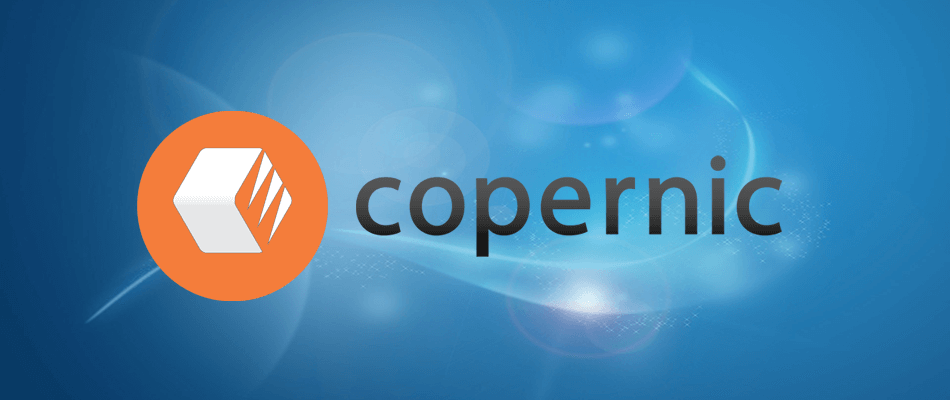
Vienas iš paprasčiausių būdų išvengti tokių klaidų, ypač kai jums tikrai reikia ką nors labai greitai rasti savo kompiuteryje, yra turėti trečiąsias šalis failų paieškos programinė įranga įdiegta jūsų kompiuteryje.
Mes rekomenduojame jums pabandyti „Copernic“ darbalaukio paieška - lyderis rinkoje. Naudodamiesi šiuo įrankiu, galite ieškoti savo failuose ir aplankuose, sukurdami rodyklę vykdydami paieškos komandą.
Programą galima gauti nemokamai, tačiau ji neleidžia daugiau nei 100 failų tipų (įskaitant „Office“ failus, „Outlook“ el. laiškus ir priedus, tekstinius dokumentus, archyvuotus ir daugialypės terpės failus).
Taigi, jei žinote, kad turite gana rečiau naudojamą failo tipą, turėtumėte apsvarstyti galimybę mokėti už prenumeratą.

„Copernic“ darbalaukio paieška
Greitai suraskite visus nuskaitytus dokumentus naudodami šią tikslią ir greitą programinę įrangą.
2. Patikrinkite „Scan“ programą
- Spustelėkite Cortanapaieškos mygtuką užduočių juostoje ir ieškokite Nuskaityti.
- Pasirink Nuskaitymo programa spustelėdami jį.
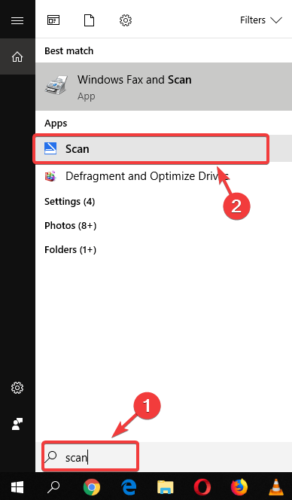
- „Windows Scan“ programos viduje pasirinkite trijų eilučių mygtuką rasite viršutiniame kairiajame ekrano kampe ir pasirinkite Nustatymai.
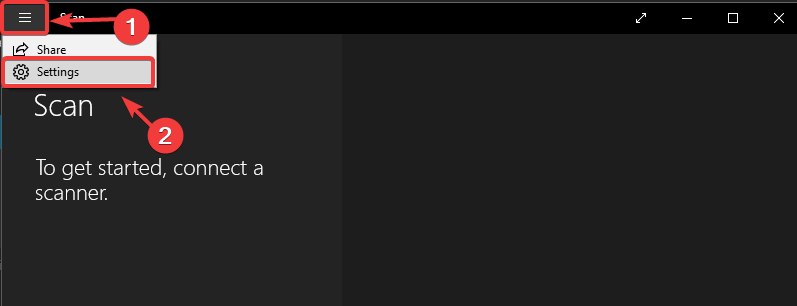
- Čia pasirinkite norimą naudoti skaitytuvo aparatūrą, šaltinį ir nuskaitytų failų išsaugojimo vietą.
- Numatytoji nuskaitymo išsaugojimo vieta paprastai yra viduje konors Nuskaitytas dokumentas pakatalogis Dokumentai aplanką. (Jei norite tai pakeisti rankiniu būdu, galite tiesiog perkelti visą aplanką Dokumentai į naują vietą.)
Pastaba: Verta paminėti, kad priklausomai nuo naudojamo skaitytuvo, jūsų kompiuteryje gali būti įdiegta specializuota programinė įranga. Jei kyla kokių nors problemų ieškant failų naudojant aukščiau nurodytą metodą, rekomenduojama pažvelgti ir į originalią skaitytuvo programinę įrangą.
Šiame straipsnyje mes ištyrėme du greitus būdus, kaip sužinoti, kur jūsų nuskaityti failai saugomi „Windows 10“.
Nors vieta skiriasi priklausomai nuo naudojamos programinės ir aparatinės įrangos, šią informaciją surasti lengva.
Jei šis taisymas jums padėjo, nedvejodami praneškite mums toliau pateiktoje komentarų skiltyje.
 Vis dar kyla problemų?Ištaisykite juos naudodami šį įrankį:
Vis dar kyla problemų?Ištaisykite juos naudodami šį įrankį:
- Atsisiųskite šį kompiuterio taisymo įrankį įvertintas puikiai „TrustPilot.com“ (atsisiuntimas prasideda šiame puslapyje).
- Spustelėkite Paleiskite nuskaitymą rasti „Windows“ problemų, kurios gali sukelti kompiuterio problemų.
- Spustelėkite Taisyti viską išspręsti patentuotų technologijų problemas (Išskirtinė nuolaida mūsų skaitytojams).
„Restoro“ atsisiuntė 0 skaitytojų šį mėnesį.


